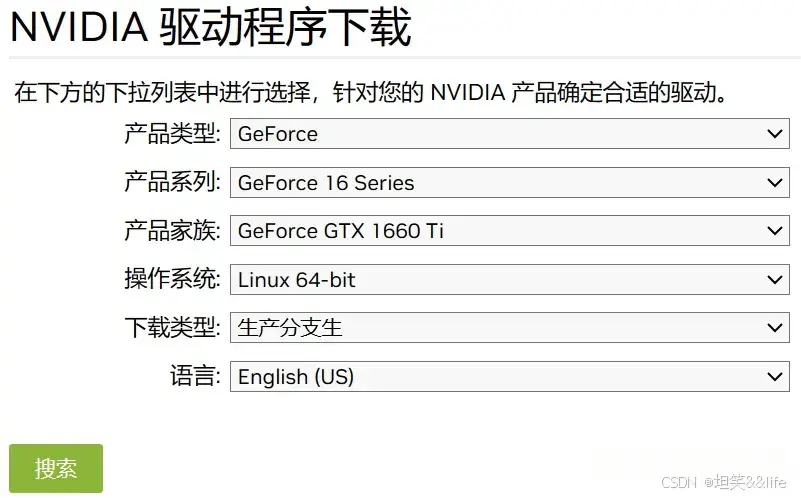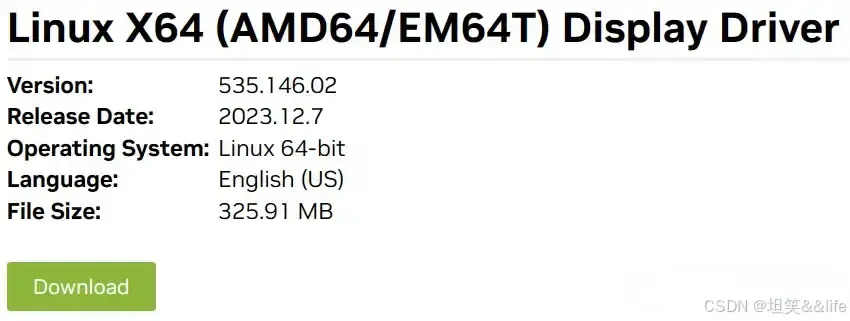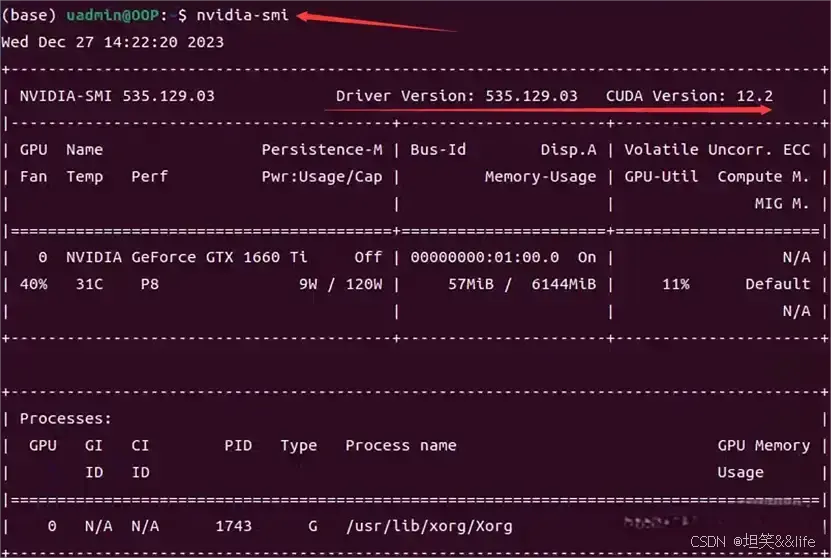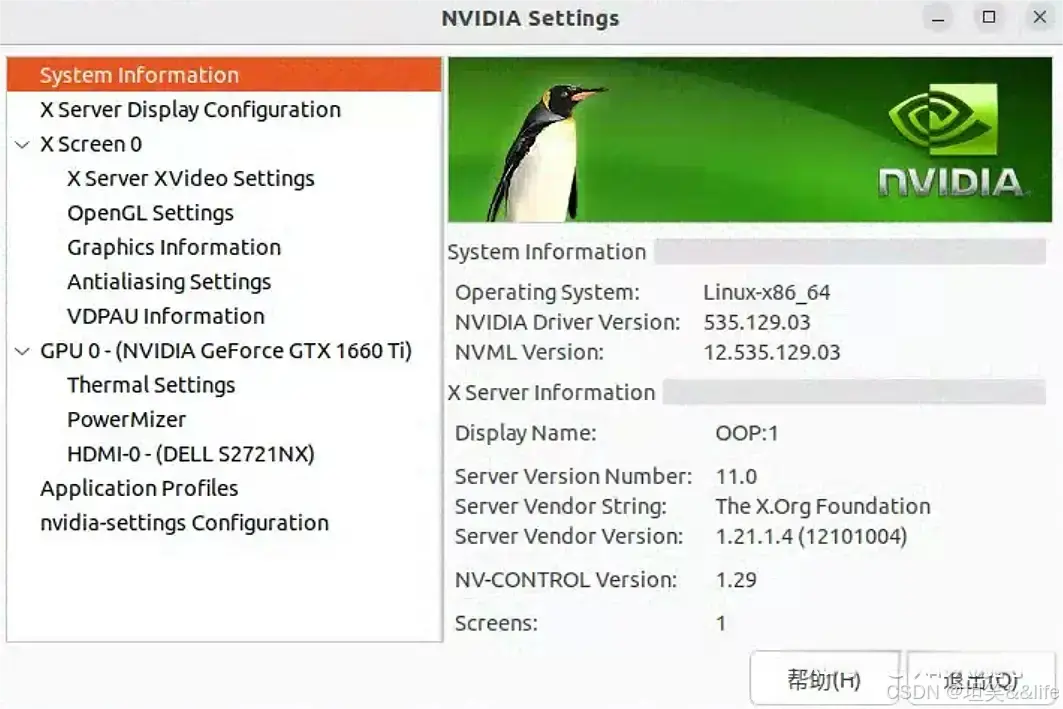Ubuntu 22.04 安装Nvidia驱动
Ubuntu 22.04 安装Nvidia驱动
一、前言
1、机器学习Python开发环境,Ubuntu + Nvidia显卡,需要正确安装显卡驱动。
2、用toDesk等远程桌面Ubuntu时,如果是默认Wayland桌面则无法连接,必须切换到X11桌面,如果没有正确安装显卡驱动,则会花屏。
3、安装Nvidia驱动的过程并不复杂,但有可能出现各种状况。比较完整的过程可参考:
[ https://blog.csdn.net/weixin_54626591/article/details/141370037 ]
[ https://blog.csdn.net/chuangkeiss/article/details/131982744 ]
[ https://blog.csdn.net/lihe4151021/article/details/90083431 ]
我采用的是官网下载驱动run方法安装的,中间省略了“升级内核”步骤,安装驱动的过程顺利。非常重要的是:在BIOS里禁用Secure Boot(设置为Disable)。
二、安装驱动
1、下载驱动,[ https://www.nvidia.cn/Download/index.aspx?lang=cn ]
根据本例情况,列表中选择:GeForce – GeForce 16 Series – GeForce GTX 1660 Ti – Linux 64-bit – 生产分支– English (US)
同意协议后下载。下载到的文件是NVIDIA-Linux-x86_64-535.129.03.run,保存在自己home目录的 ~/downloads 下
安装需要的组件:
sudo apt install g++
sudo apt install gcc
sudo apt install make
2、禁用系统自带的nouveau显卡驱动
lsmod | grep nouveau
如果有内容输出,则说明nouveau已被启动,需要执行后续步骤。
如果没有内容输出,则可以直接安装nvidia驱动。
(1)修改blacklist.conf配置
sudo nano /etc/modprobe.d/blacklist.conf
在文件最后插入以下两行内容:
blacklist nouveau
options nouveau modeset=0
保存然后关闭该文件。
(2)更新系统
sudo update-initramfs -u
(3)重启系统,再检查nouveau是否启动
lsmod | grep nouveau
3、安装Nvidia驱动
进入文件所在目录,本例是 ~/downloads
赋予文件可执行权限
chmod +x NVIDIA-Linux-x86_64-535.129.03.run
然后执行
sudo ./NVIDIA-Linux-x86_64-535.129.03.run
弹出对话框,提示有更好的安装方式,不理会点击Continue installation
中间问是否要模块签名,第一次我选“Install without signing”结果安装失败,第二次选“Sign the kernel module”。然后用新创建的密钥对签名,是否删除私钥,选No,然后提示密钥保持到了/usr/share/nvidia/……der .key,可以使用它来签名其他的内核模块。
提示是否安装32-bit库,选No
提示是否运行nvidia-xconfig工具,选Yes
安装完成了,重启一下。
由于本例事先并未禁用Secure Boot,重启后,用nvidia-smi并不成功。重装驱动,则提示已经安装了驱动,不需要再安装。只好到BIOS禁用Secure Boot之后就一切正常了。
切记:在BIOS里禁用Secure Boot(设置为Disable)
三、安装后验证
1、命令行运行nvidia-smi,如下输出信息就是OK的。
2、另外,应用程序里会有一个NVIDIA X Server Settings,点击运行如下:
至此,在Ubuntu 22.04 LTS上安装Nvidia驱动成功。